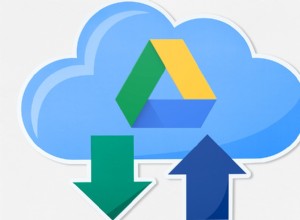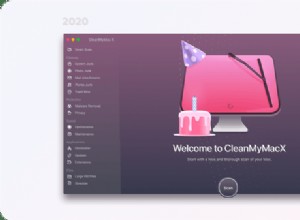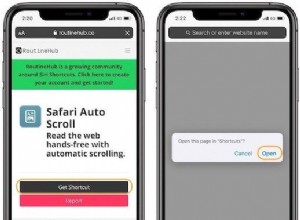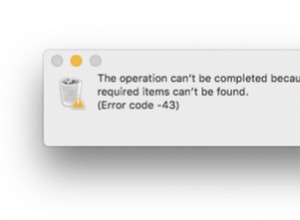لقد قمت بالترقية من Windows 10 إلى Windows 11 وتدرك الآن أنك لست مجنونًا بشأن أحدث نظام تشغيل من Microsoft. ربما لا تعجبك قائمة "ابدأ" الجديدة أو شريط المهام. ربما تفتقد بعض التطبيقات أو الميزات المضمنة. أو ربما تفتقد إلى الإلمام بـ Windows 10. ومهما كان السبب ، يمكنك العودة إلى نظام التشغيل الأقدم.
تمنحك Microsoft 10 أيام للعودة من Windows 11 إلى 10. ومع ذلك ، هناك طريقة لتمديد هذا الموعد النهائي. وإليك كيفية العودة إلى نظام Windows 10.
الرجوع إلى إصدار سابق في غضون 10 أيام
لنفترض أنك قمت بالترقية إلى Windows 11 قبل أقل من 10 أيام وتريد العودة إلى Windows 10. هذا سهل بما فيه الكفاية. انتقل إلى الإعدادات> النظام> الاسترداد . في قسم خيارات الاسترداد ، سترى رجوع:إذا كان هذا الإصدار لا يعمل ، فحاول الرجوع إلى Windows 10 .
قبل القيام بالرحلة ، اعلم أنه إذا قمت بتثبيت أي تطبيقات أو قمت بتعديل أي إعدادات خاصة بـ Windows 11 ، فقد لا تنجو من رحلة العودة إلى Windows 10 كما هي. ولكن نظرًا لأن Windows 11 كان في مكانه قبل أقل من 10 أيام ، فمن المأمول ألا تكون قد أجريت الكثير من التغييرات الرئيسية. للمتابعة ، انقر على رجوع زر.
تسألك نافذة منبثقة عن سبب عودتك إلى Windows 10. تحقق من إجابتك وانقر فوق "التالي".
تقترح النافذة التالية تثبيت آخر التحديثات لإصلاح المشكلات التي واجهتها. لتجاوز هذه الخطوة ، انقر على لا ، شكرًا زر.
تحذرك النافذة التالية من أنك لن تتمكن من استخدام جهاز الكمبيوتر الخاص بك حتى تنتهي العملية ، وأنه سيتعين عليك إعادة تثبيت بعض التطبيقات والبرامج ، وستفقد أي تغييرات تم إجراؤها على إعداداتك بعد تثبيت Windows 11 . للمتابعة ، انقر فوق التالي.
تحذرك النافذة التالية من تذكر كلمة مرورك حتى لا يتم قفلها. انقر فوق التالي
في النافذة التالية ، تشكرك Microsoft على تجربة Windows 11. انقر فوق الرجوع إلى Windows 10 .
بدأت العملية أخيرًا. يتطلب الرجوع إلى إصدار أقدم من Windows 11 إلى Windows 10 بعض الوقت ، لذا كن صبورًا. بعد اكتمال الرجوع إلى إصدار أقدم ، قم بتسجيل الدخول إلى بيئة Windows 10 المستعادة. ستحتاج إلى البحث عن أي تطبيقات قمت بتثبيتها أو إعدادات قمت بتغييرها ضمن Windows 11 للعثور على أي تطبيقات تحتاج إلى إعادة تثبيتها أو تعديلها.
الرجوع إلى إصدار سابق بعد 10 أيام
الآن ، لنفترض أنك تريد أكثر من 10 أيام لاستخدام Windows 11 ولكنك لا تزال تريد خيار العودة إلى Windows 10. يمكنك التحقق من عدد الأيام المتبقية وحتى تمديد الموعد النهائي لما يصل إلى 60 يومًا عبر Microsoft مفيد أداة سطر الأوامر (تفتح في نافذة جديدة). في حقل البحث ، اكتب cmd . من نتائج البحث ، انقر على خيار تشغيل كمسؤول لفتح موجه الأوامر بحقوق إدارية.
في موجه الأوامر ، اكتب السلسلة التالية: DISM / Online / Get-OSUninstallWindow . يشير الرقم بعد عبارة Uninstall Window إلى عدد الأيام المتبقية.
لتمديد الموعد النهائي ، اكتب السلسلة التالية: DISM / Online / Set-OSUninstallWindow / Value:
ثم اضغط على مفتاح السهم لأعلى لعرض الأمر DISM / Online / Get-OSUninstallWindow. اضغط على Enter لتشغيل هذا الأمر مرة أخرى وتأكد من أن عدد الأيام التي قمت بتعيينها ساري المفعول الآن. يمكنك الآن العودة إلى الإعدادات وتشغيل الأمر Go back في أي وقت قبل انتهاء العدد الجديد من الأيام.